LenovoのThinkCentre M75q-2 Tinyを最小構成で安価に購入して、SSD換装しようとしたが、
Windows10をクリーンインストールする為のリカバリーディスクがない!
で困ってしまった事はないでしょうか?
LenovoのThinkCentre M75q-2 Tinyには、リカバリーディスクはありません。リカバリーUSBドライブを自分で作る必要があります。
ここでは、Windows10をリカバリーするために必要なリカバリーUSBドライブの作成方法について解説しています。
*パソコンを購入した時点で作成する事をおすすめします。
*購入時点でMicroSoft Officeがインストールされている場合は、インストールされた状態のリカバリーUSBドライブを作成できます。
準備するもの
リカバリーUSBドライブを作成するには、少なくとも16GBのUSBフラッシュメモリが必要です。

*もちろん、USBフラッシュメモリにデータが入ってる場合は、作成過程で削除されるので、注意してください。
私は、日本製のUSBフラッシュメモリがよかったので、KIOXIA(旧東芝)の32GBのUSBフラッシュメモリを使用しました。
リカバリーUSBドライブ作成の手順
1.購入したパソコンを起動し、USBフラッシュメモリを接続します。
2.Windowsの左下の検索ボックスで「回復ドライブの作成」と入力して検索します。
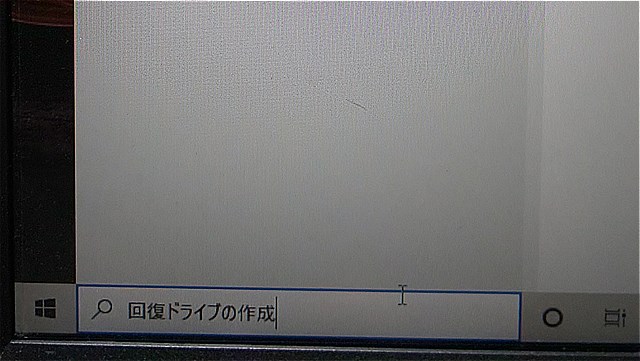
3.検索結果に「回復ドライブの作成」が表示されるので、クリックします。
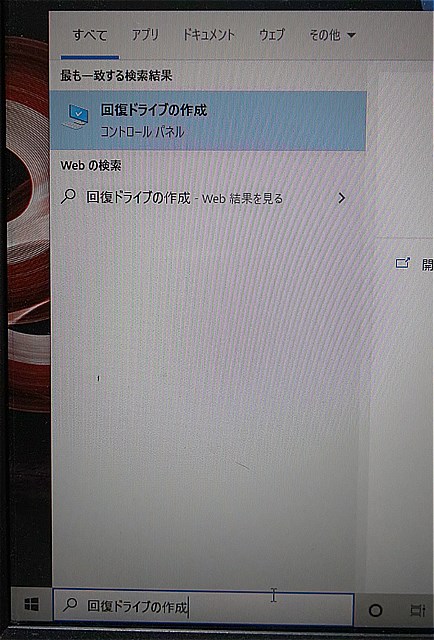
4.すると、回復メディア作成ツールが表示されるので、「はい」をクリックします。
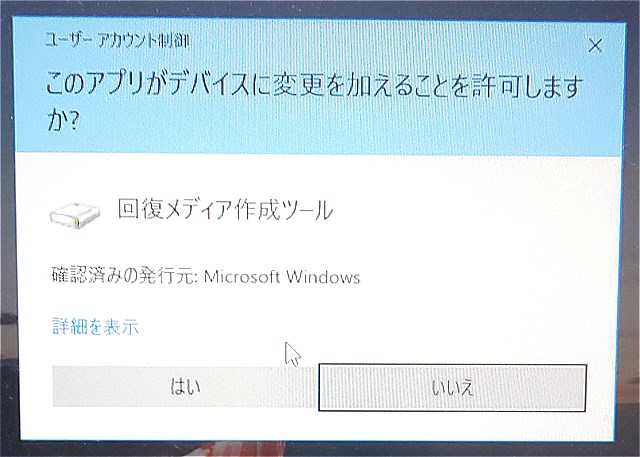
5.回復ドライブの作成が表示されるので、「システムファイルを回復ドライブにバックアップします」をチェックして、「次へ」をクリックします。
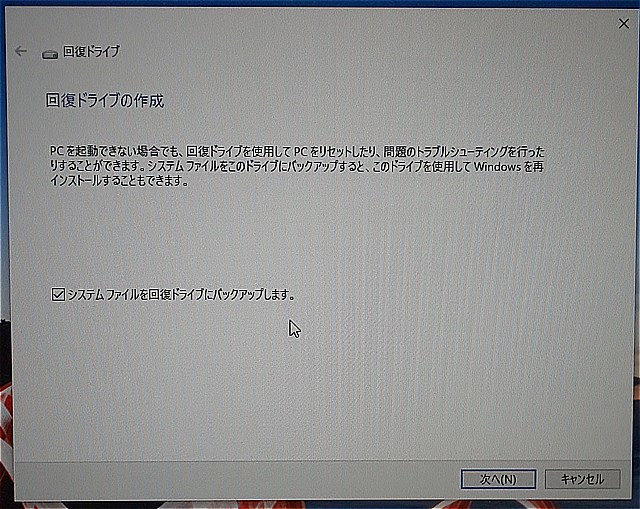
6.USBフラッシュドライブの選択の画面が表示されます。使用可能なドライブを選んで、「次へ」をクリックします(私の場合は一つしかなかったので、勝手に選択されていました)。
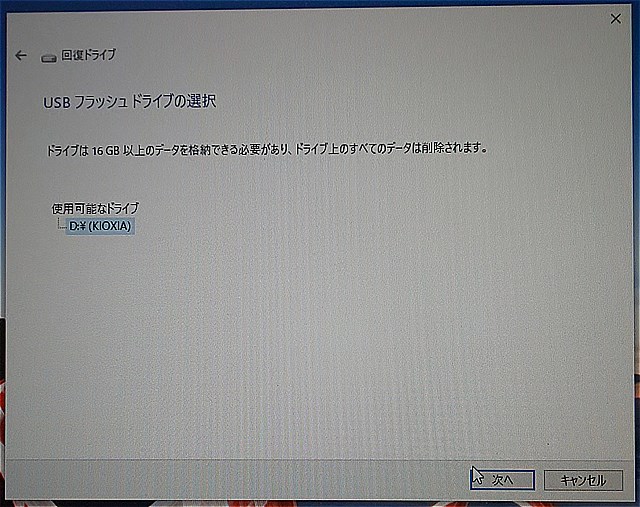
7.回復ドライブの作成画面となるので、「作成」をクリックします。この過程でUSBメモリのデータは削除されるのでご注意ください。
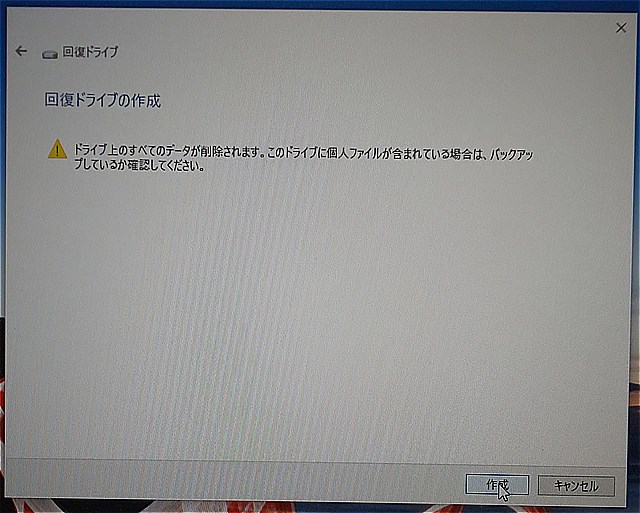
これで、リカバリーUSBドライブの完成です。

*上手くいかないようであれば、Lenovoの公式サイトで「M75q Gen2 ユーザー・ガイド」を見てください。
Lenovoの公式サイトでは、ThinkCentre M75q-2 Tinyで検索してもマニュアルは見つからないので、「M75q Gen2」で検索すると見つかります。
今回、私が使用したUSBフラッシュメモリはこちらです。
【まとめ】ThinkCentre M75q-2 Tinyのメモリ増設,M.2 SSD換装を自分でする方法














コメント